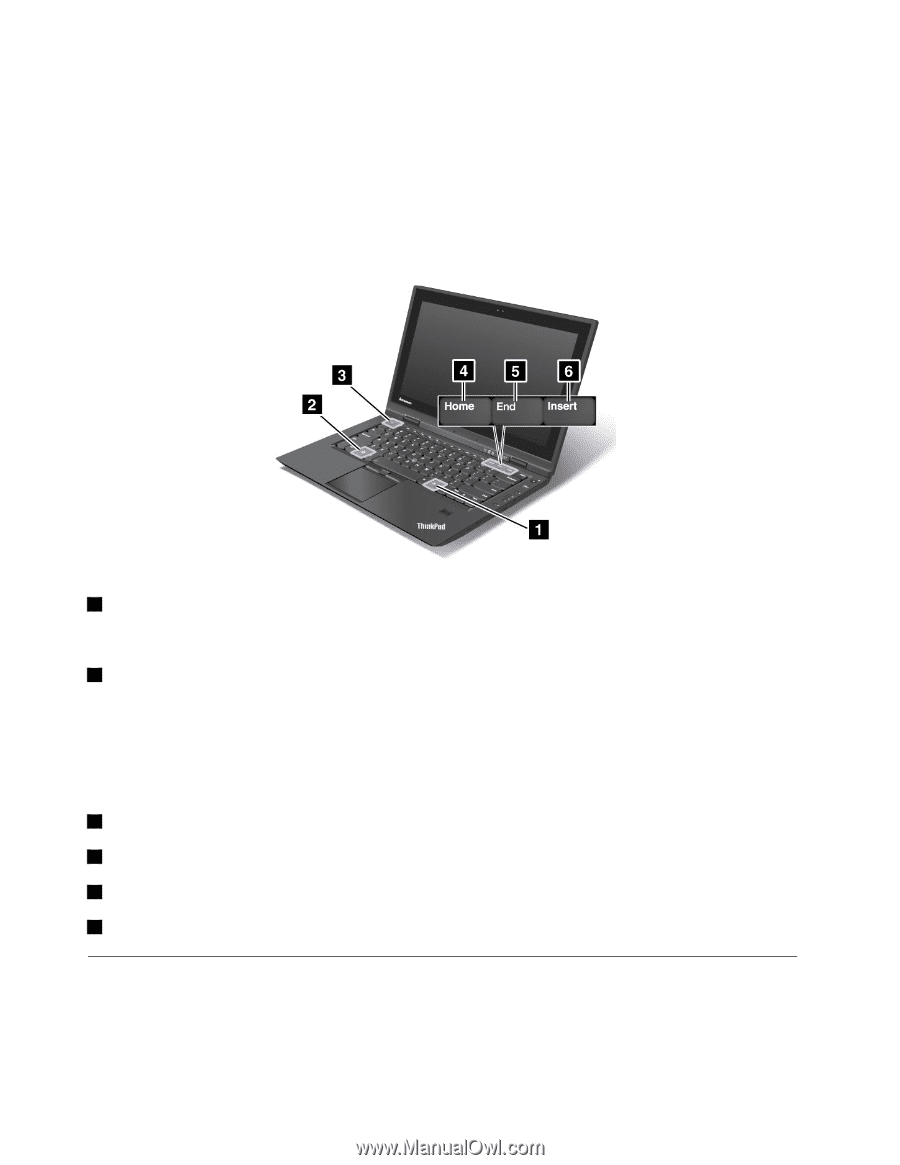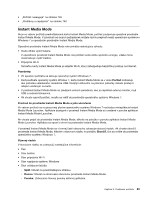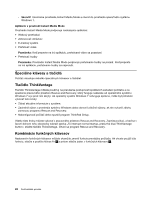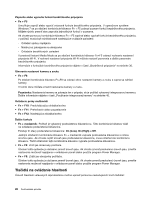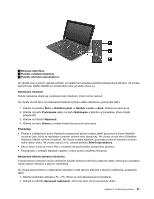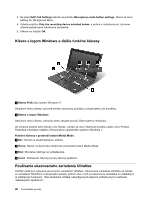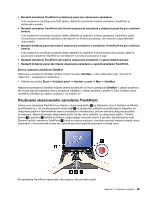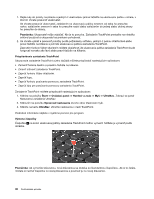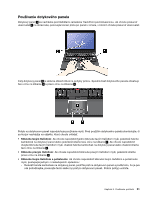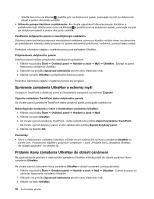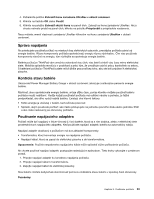Lenovo ThinkPad X1 (Slovakian) User Guide - Page 46
Kláves s logom Windows a ďalšie funkčné klávesy, Používanie ukazovacieho zariadenia UltraNav
 |
View all Lenovo ThinkPad X1 manuals
Add to My Manuals
Save this manual to your list of manuals |
Page 46 highlights
3. Na karte VoIP Call Settings kliknite na položku Microphone mute button settings. Otvorí sa okno Setting for Microphone Mute. 4. Vyberte položku Only the recording device selected below: a potom v rozbaľovacom zozname vyberte požadované nahrávacie zariadenie. 5. Kliknite na tlačidlo OK. Kláves s logom Windows a ďalšie funkčné klávesy 1 Kláves PrtSc (iba systém Windows 7) Stlačením tohto klávesu vytvoríte snímku obrazovky počítača a skopírujete ju do schránky. 2 Kláves s logom Windows Stlačením tohto klávesu zobrazíte alebo skryjete ponuku Štart systému Windows. Ak súčasne stlačíte tento kláves a iný kláves, zobrazí sa okno Vlastnosti systému alebo okno Počítač. Podrobné informácie nájdete v Pomocníkovi operačného systému Windows 7. Funkčné klávesy v prostredí Instant Media Mode: 3 Esc: Návrat na predchádzajúcu stránku. 4 Home: Návrat na domovskú obrazovku prostredia Instant Media Mode. 5 End: Otvorenie nástroja na vyhľadávanie. 6 Insert: Zobrazenie hlavnej ponuky aktívnej aplikácie. Používanie ukazovacieho zariadenia UltraNav Počítač môže byť vybavený ukazovacím zariadením UltraNav. Ukazovacie zariadenie UltraNav sa skladá zo zariadenia TrackPoint a dotykového panela, pričom obe z nich sú ukazovacie zariadenia so základnými aj rozšírenými funkciami. Obe zariadenia môžete nakonfigurovať výberom požadovaných nastavení nasledujúcim spôsobom: 28 Používateľská príručka